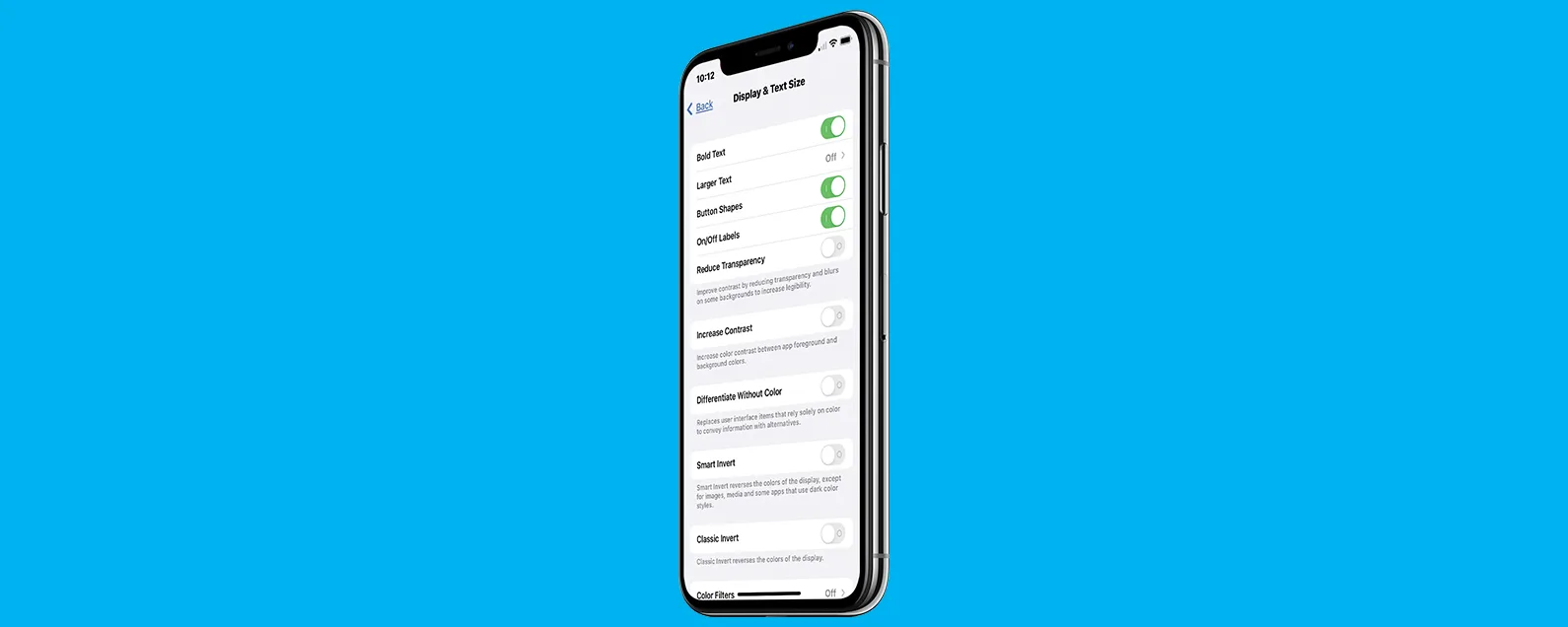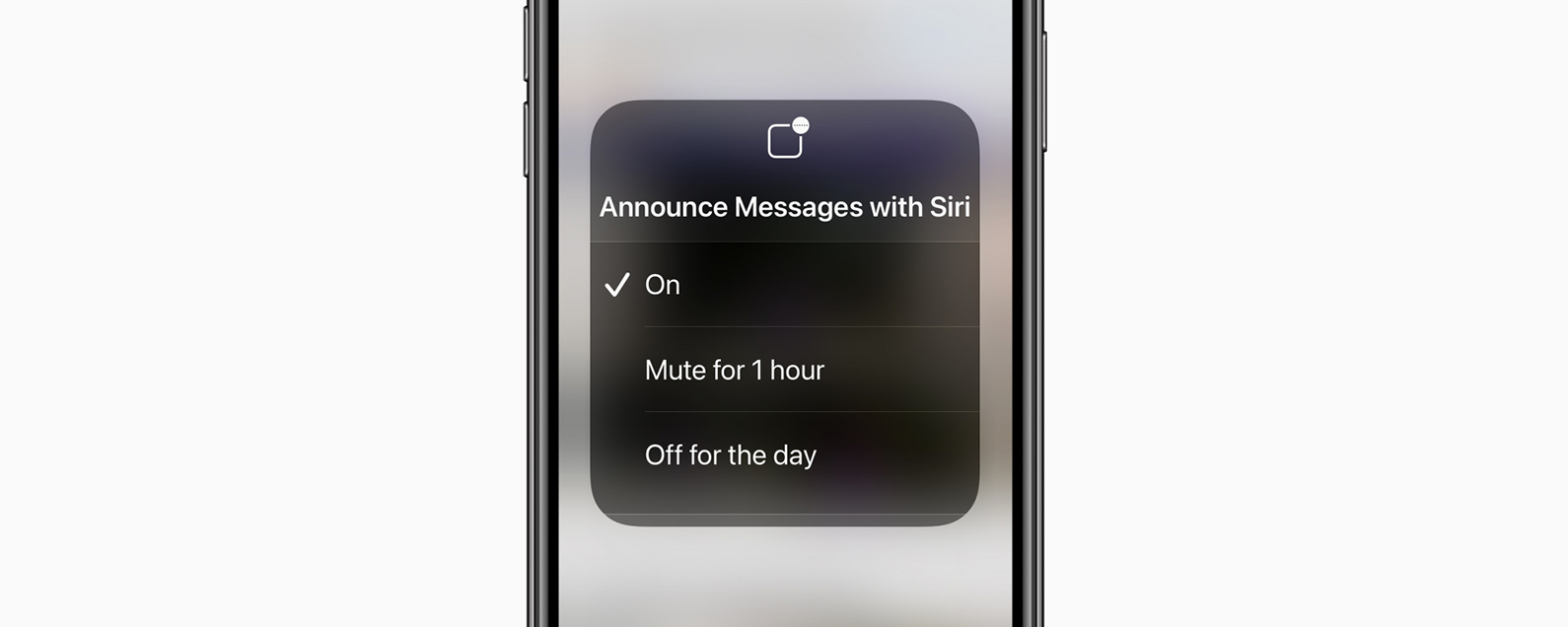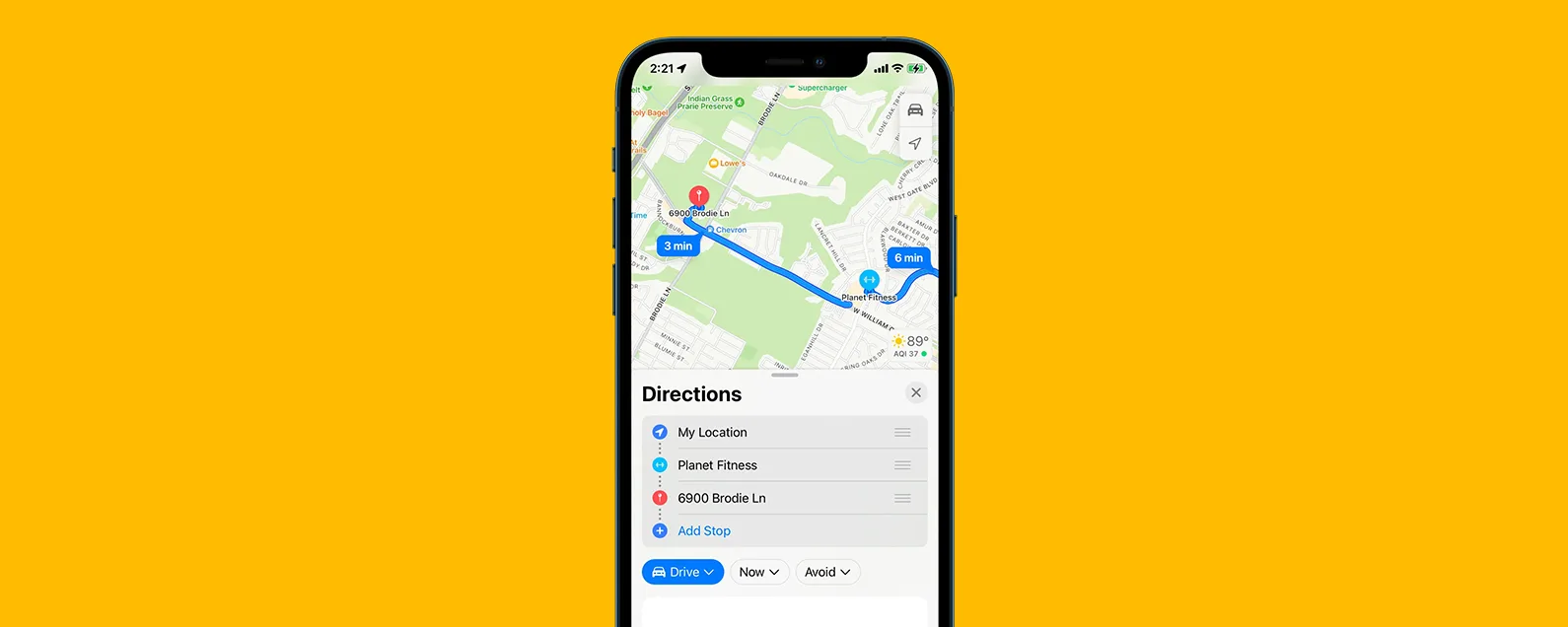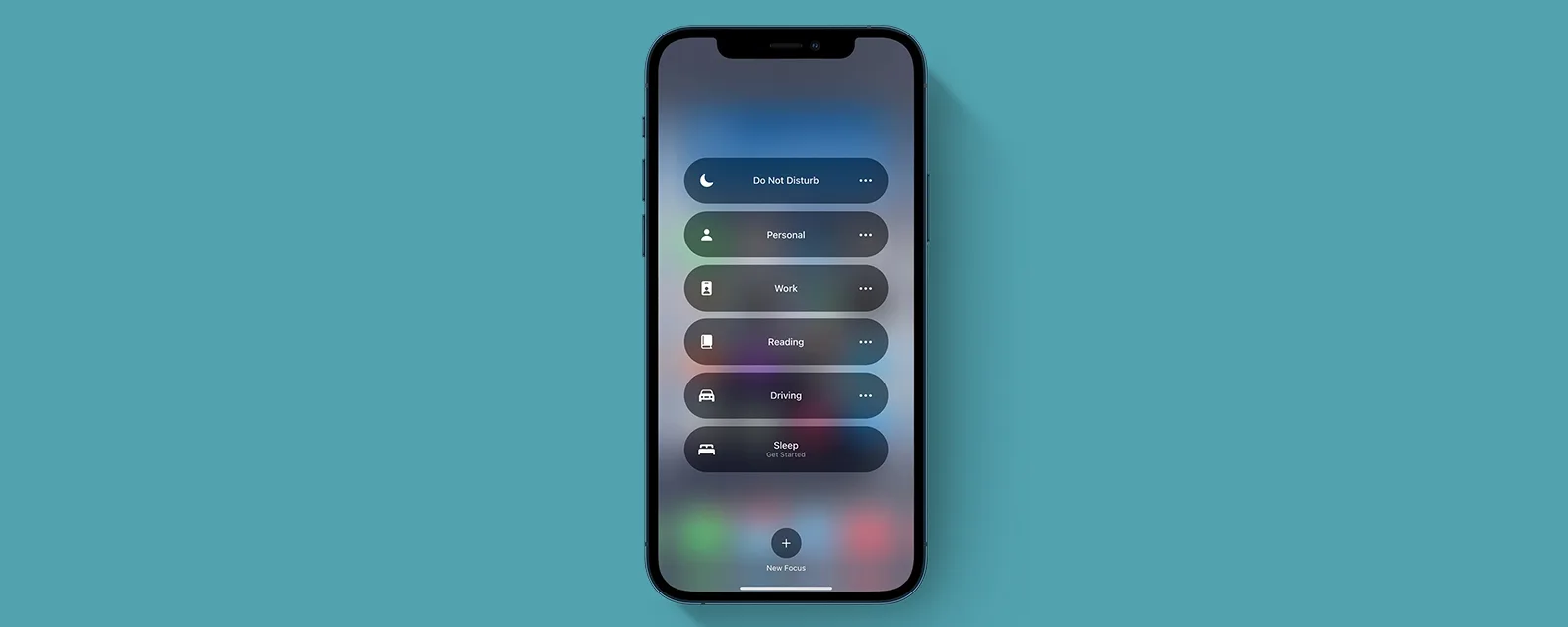經過瑞德·英特里亞戈 更新於 01/17/2024
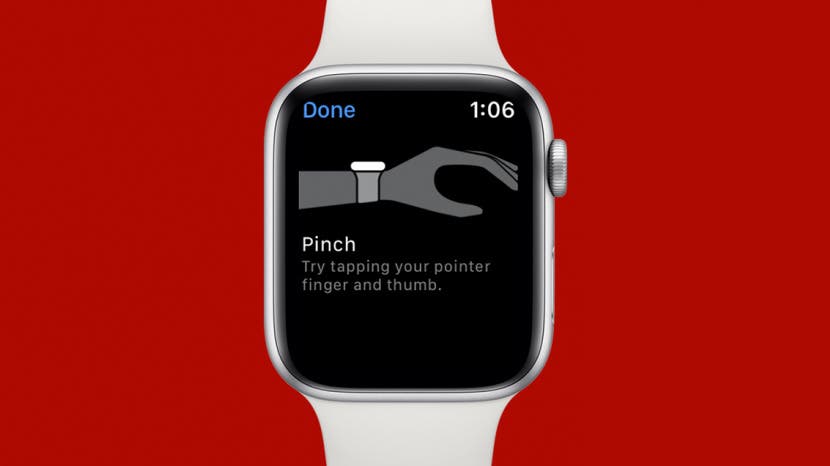
* 本文來自我們的每日提示電子報。報名。*
Apple Watch 上的輔助觸控是一項創新功能,可幫助那些難以使用觸控螢幕的人更方便使用該裝置。然而,任何人都可以使用這種基於手勢的功能。請繼續閱讀,了解如何在 Apple Watch 上使用輔助觸控。

發現 iPhone 的隱藏功能
獲取每日提示(帶有螢幕截圖和清晰的說明),以便您每天只需一分鐘即可掌握您的 iPhone。
為什麼你會喜歡這個技巧
- 用一隻手導航和使用您的 Apple Watch。
- 建立自訂快捷方式和手勢,以便在您有身體障礙時更方便地使用 Apple Watch。
如何從 Apple Watch 開啟輔助觸控
Apple Watch 上的輔助觸控是一項功能,手錶背面的感應器能夠根據手腕的肌肉來偵測特定的手部動作。例如,手錶可以偵測您何時握拳或捏動作。這些簡單的手勢可協助您導航 Apple Watch,而無需使用觸控螢幕。如需更多實用技巧,請免費註冊每日提示通訊。現在,介紹如何從 Apple Watch 開啟輔助觸控。
- 按數位皇冠打開主畫面。
- 點選設定應用程式。

- 向下捲動並點擊無障礙。

- 輕敲輔助觸控。

- 點擊開關即可開啟此功能。系統可能會詢問您是否想觀看不同手勢的演示。

- 如果您想自訂 Apple Watch 手勢,請輕點手勢。

- 點擊手勢即可變更其關聯的操作。例如,點擊捏。

- 輕敲按冠。從現在開始,捏合手勢將類比按下數位錶冠。您可以對每個手勢重複這些步驟以更改它們的功能。

根據您的喜好自訂所有不同的手勢後,您應該能夠使用捏手指和握緊拳頭等手勢來導航 Apple Watch。接下來學習一下如何修復 Apple Watch 雙擊手勢不起作用!
如何從 iPhone 開啟輔助觸控
由於此功能主要供身體有缺陷的人使用,因此使用 Apple Watch 的觸控螢幕可能會很困難。如果是這種情況,而且您無法從手錶啟動該功能,您也可以從 iPhone 上的手錶應用程式開啟輔助觸控。啟用輔助觸控的方法如下:
- 打開手錶應用程式.

- 輕敲無障礙。

- 輕敲輔助觸控。

- 點擊開關以啟用 AssistiveTouch。 (啟用後該開關呈綠色。)

- 輕敲手勢了解如何使用這些動作來導航您的手錶。

- 您還可以透過點擊每個手勢並更改做出該手勢時發生的操作來自訂每個手勢。例如,點擊捏。

- 輕敲按冠。從現在開始,捏合手勢將類比按下數位錶冠。您可以對每個手勢重複這些步驟以更改它們的功能。

當AssistiveTouch 處於活動狀態時,預設手勢如下:用食指和拇指捏合可向前移動您的選擇,捏合兩次可向後移動您的選擇,握拳並握緊模擬點擊,雙握拳可顯示更詳細的信息。您可以使用前面提到的捏合動作瀏覽此選單,並使用握緊手勢進行選擇。現在您可以更輕鬆地使用您的 Apple Watch!
每天一分鐘掌握你的 iPhone:在這裡註冊將我們的免費每日提示直接發送到您的收件匣。
主題
特色產品
如果您有未償還的信用卡債務,獲得新的 0% 年利率信用卡可以幫助您緩解還清餘額時的壓力。我們的信用卡專家確定了頂級信用卡,對於想要償還債務而不是增加債務的人來說是完美的!點擊查看所有炒作的內容。
現在,您可以免費試用 Informant 5,透過任務和註釋管理專案、在所有裝置之間同步日曆、享受使用者友好的 30 天日曆視圖等等,體驗生產力的提升。 Informant 5 具有 SmartBar 導航功能,這使得使用和掌握此日曆應用程式變得更加容易。另外,借助深色模式,您幾乎可以在任何地方使用它。借助深色背景,您可以在任何地方(甚至是電影院)檢查任務並安排日程。升級到 iOS 上最好的日曆應用程式和任務管理器!秉持著「辭舊迎新」的精神線民5。